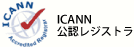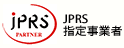ドメインの契約更新について
ドメインの契約更新については弊社で自動更新を行っており、お客様での作業は不要です。
ただし、「複数年分をまとめて更新したい」、「サービス個別に更新手続きをしたい」という場合は手動で更新手続きが可能です。
※基本的には、毎月15日に契約更新の処理を行っており、ご契約中のドメインはサービス期限月の前々月の15日に、自動で前回と同じ契約期間で更新されます。
※ドメインの更新にネットオウルポイントはご利用いただけません。
手順
-
1. ネットオウルメンバー管理ツールにログインします。
ログインフォームにご登録メールアドレスとパスワードを入力し、ネットオウルメンバー管理ツールにログインしてください。

-
2. 「利用中のサービス」をクリックします。
「利用中のサービス」をクリックし、現在利用しているサービスの一覧を表示します。

-
3. 更新するサービスの「料金支払」をクリックします。
更新手続きを行うサービスを選択し、一覧表の右端にある「料金支払」をクリックします。また、更新を行わない場合は、「利用停止」より利用停止(解約)の手続きが可能です。

- ご注意!管理しているレジストラの違い
-
利用中のサービス一覧においては、該当ドメインの管理レジストラの違いによって、「コンテンツ」欄の記載が異なります。
「.jp(JPRS)」以外は、[ ] 内の記載の有無、およびその内容によって区別することが可能です。下記の記載例をご参照ください。
- ドメイン管理(com) … eNom管理
- ドメイン管理[k](com) … KeySystems管理
- ドメイン管理[netowl](com) … Netowl管理
※レジストラの違いによって、ご利用(更新)料金が異なる場合があります。レジストラ別のご利用料金の一覧は「レジストラ別価格一覧」をご参照ください。
-
4. 「更新料金を支払う(確認)」をクリックします。
更新期間を入力し、お支払い金額をご確認の上、「更新料金を支払う(確認)」をクリックします。
- ご注意!
-
手続きを進める前に、ネットオウルプリペイドに充分な残高があるかご確認ください。残高が不足している場合、手続きを進めることができません。
※ネットオウルプリペイドのご購入については、「お支払いについて」をご参照ください。
-
5. 手続き完了!
表示内容を確認し、「更新料金を支払う(確定)」をクリックします。
完了画面が表示されましたら、契約更新手続きは完了です。